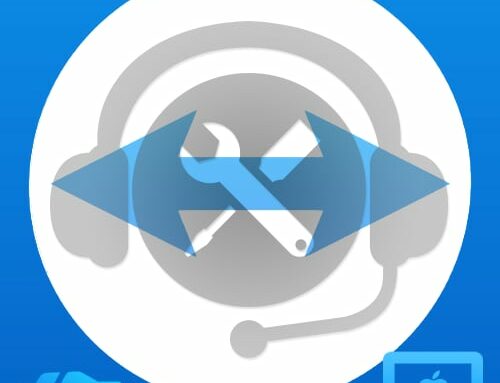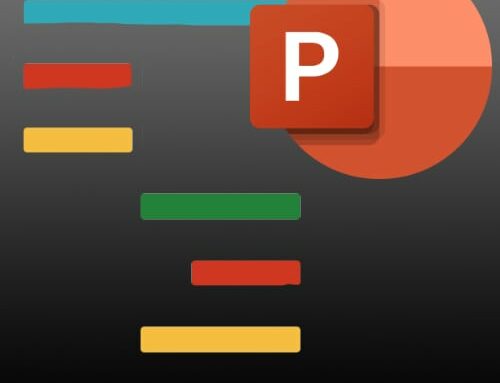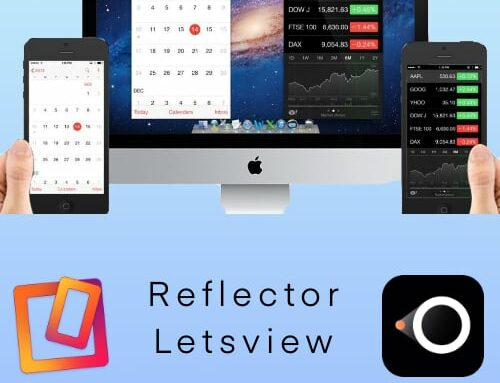Upload de photos sur PhotoStation
Indice NDT
(N)iveau requis, de l’utilisateur à l’expert.
(D)ifficulté : Simple, Moyenne, Complexe.
(T)emps estimé pour la réalisation.
| Utilisateur | Technicien | Expert |
| Simple | Moyenne | Complexe |
| – d’une heure | + de 5 heures | 12 heures et + |
OcM
Objectif de l’article.
Contexte de la réalisation.
Modalité de l’éxécution.
Prérequis :
- disposer d’un NAS Synology
- d’un compte utilisateur enregistré sur le NAS
- d’une autorisation permettant le service « photoStation Personnel »
Rappels
- chaque utilisateur d’un NAS Synology dispose d’un dossier personnel intitulé home.
- le fait d’autoriser le service « PhotoStation Personnel » créé dans ce dossier home le sous-dossier « photo »
- l’utilisateur peut déposer ses clichés dans ce dossier photo; chaque photo est présentée sur le serveur « PhotoStation Personnel ».
- l’accès à ce serveur de photos est par défaut : http://adresse_du_serveur/~nom_de_l’utilisateur_du_nas/photo
- l’utilisateur peut gérer les droits ou rendre par défaut « public » le ou les dossiers contenant les photos.
« public » : photos visibles par tous versus « privé » où une authentification est nécessaire (utilisateur et mot de passe des personnes conviées – à gérer par l’utilisateur du NAS et non l’Admin)
Téléchargement des photos
L’utilisateur déclaré sur le NAS peut enregistrer ses photos dans son dossier photo de son home.
- connexion via l’Explorateur Windows ou le Finder Mac en accès local ou via un VPN.
- connexion via un client FTP ou webdav
- connexion simplifiée via l’utilisation du logiciel « Synology Photo Station Uploader » disponible sur le site de synology.
La suite de ce document décrit
- l’installation du logiciel
- le paramètrage du profil
- l’utilisation via l’explorateur windows
- la navigation sur le serveur web « PhotoStation »
1. Installation du logiciel « Synology Photo Station Uploader » 1/2
ces étapes sont à réaliser une seule fois.
- choix de la langue de travail
- le logiciel doit pouvoir sortir de l’ordinateur concerné, d’où la probable autorisation demandée qu’il faut confirmer
- le logiciel est appelé à partir de l’exploratue Windows, voilà pourquoi le temps de l’installation il faut le fermer (répondre OUI)

Installation classique et sans dificulté
- suivant sur Bienvenue
- suivant préconisé sur le dossier proposé
- on laisse se poursuivre la copie des fichiers du programme
- on ferme pour passer au paramètrage du profil

- par défaut le logiciel recherche un NAS Synology sur le réseau et ne le trouve pas,
cela n’empêche pas la poursuite du paramètrage de profil, il faut juste accuser réception (OK) de l’information affichée.
2. Paramètrage du profil
Le profil regroupe l’ensemble des paramètres permettant via l’explorateur Windows de transférer des photos vers le dossier photo d’un utilisateur du NAS.
- le nom du profil est libre, on utilise en général le nom surnom de l’utilisateur déclaré sur le NAS
- nom/IP du serveur : adresse interne ou externe
soit l’adresse interne du NAS (ie : 192.168.xxx.xxx) mais le téléchargement de photo est limité au réseau local
soit l’adresse externe du NAS (ie : isababvalpas.zapto.org) et dans ce cas le téléchargement de photo peut se faire en interne et hors du réseau local. [démarche préconisée] - numéro de port et HTTPS sont à laisser respectivement sur le 80 et décochée sur HTTPS
sauf paramètrage administratif du NAS différent, cf l’administrateur du NAS.
Rappel
- par défaut un NAS synology dispose d’un dossier PHOTO et d’un serveur « PhotoStation » pour ce dossier
- le Photo Station Personnel est associé à un utilisateur du NAS pour le dossier PHOTO de son « HOME »
le nom du compte est alors requis.

- le nom du compte et le mot de passe sont requis.
- « Retenir le mot de passe » quel est le risque ?
qu’un utilisateur autre que le propriétaire de l’ordinateur concerné, dépose des photos sur le dossier photo…. Risque Faible versus l’avantage de ne pas avoir à s’identifier à chaque téléchargement de photo.
Rappel : on ne peut que « uploader » des fichiers photos ou vidéos – pas en supprimer -. - une fois le paramètrage terminé, la fonction est disponible.

3. Utilisation de la fonction « PhotoStationUploader »
A partir de l’explorateur de fichiers Windows, on sélectionne la ou les photo(s) souhaitée(s)

Choix du profil pour lancer le téléchargement
- par défaut le dernier dossier sélectionné est proposé, on peut en choisir un autre (parcourir)
- seules les photos et vidéos sont téléchargées – [coché pas cochée ? préconisation OUI]
- evites les doublons – à décocher si on souhaite telécharger un fichier identique à la place d’un autre déjà présent sur le NAS – [coché pas cochée ? préconisation OUI]
- permet un meilleur tri des clichés si les noms sont manuellements créés – [coché pas cochée ? préconisation OUI]
- permet le transfert d’un dossier y compris ses sous dossiers – [coché pas cochée ? préconisation OUI]
- evite l’écrasement de fichier SAUF pour remplacer un existant – [ préconisation Renommer]
Le bouton « PARCOURIR » affiche l’arborescence du dossier PHOTO, on peut alors
- choisir un dossier existant
- créer un nouveau dossier
A noter : un dossier = un album sur le serveur Web PhotoStation.
Le temps de téléchargement dépend de
- la connexion active : réseau local filaire plus rapide que le Wifi mais plus rapide que la connexion externe etc..
- la taille du cliché implique son poids en Mo
4. Navigation sur le serveur « Photo Station » 1/2
L’accès au serveur web « Photostation » se fait via l’adresse externe du NAS.
- photo du NAS : http://nomdusite/photo
- photo de l’utilisateur du NAS : http://nomdusite/~nomd’utilisateurdunas/photo
A noter qu’on peut creer un nom de domaine et faire une redirection et/ou utiliser un service de redirection (temporaire ou durable) comme ceux proposés par
http://vplan.com ou http://tinyurl.com pour simplifier, réduire la syntaxe (ie http://isababvalpas.zapto.org/~yann/photo devient http://tinyurl.com/lgk3fzt)
- les albums publics sont visibles sans identification particulière
- un clic sur l’album permet de voir son contenu
- un clic sur la photo, la photo en détail
4.1 Navigation sur le serveur « Photo Station » 2/2
- la photo
- les informations détaillées de la photo
- possibilité de récupérer la version originale de la photo
- passage à la photo suivante
- ajout de commentaire
- requiert une identification, une adresse mail et le code de vérification pour éviter les robots.
En complément
On peut gérer plus finement des autorisations sur le serveur de photos. cf post administration d’un PhotoStation Personnel